Как сделать резервную копию закладок и паролей в Chrome
читать на хинди
Google Chrome позволяет вам создавать резервные копии закладок и сохраненных паролей на случай, если вы захотите перенести их в другой браузер или просто сохранить их для использования в будущем. В этой статье мы кратко рассмотрим, как резервное копирование закладок и паролей в Chrome.
Программы для Windows, мобильные приложения, игры - ВСЁ БЕСПЛАТНО, в нашем закрытом телеграмм канале - Подписывайтесь:)
Как сделать резервную копию закладок и паролей в Chrome
Шаги по резервному копированию закладок в Google Chrome:
1] Откройте Chrome и коснитесь трехточечное меню в правом верхнем углу.
2] Наведите указатель мыши на Закладки и выберите Менеджер закладок.
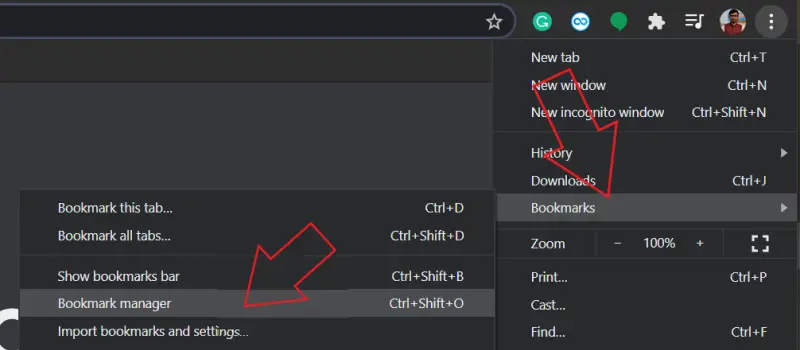
3] В диспетчере закладок коснитесь значка значок меню вверху справа.
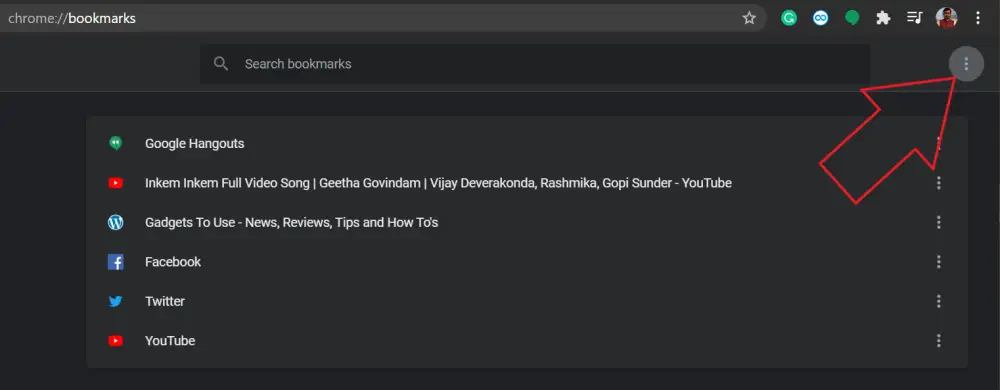
4] Нажмите на Экспорт закладок.
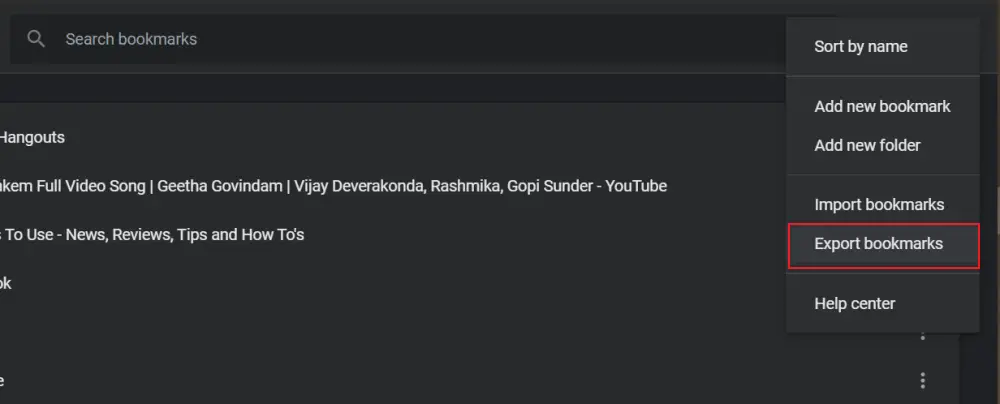
5] Выберите желаемое место на диске и коснитесь Сохранить чтобы сохранить файл.
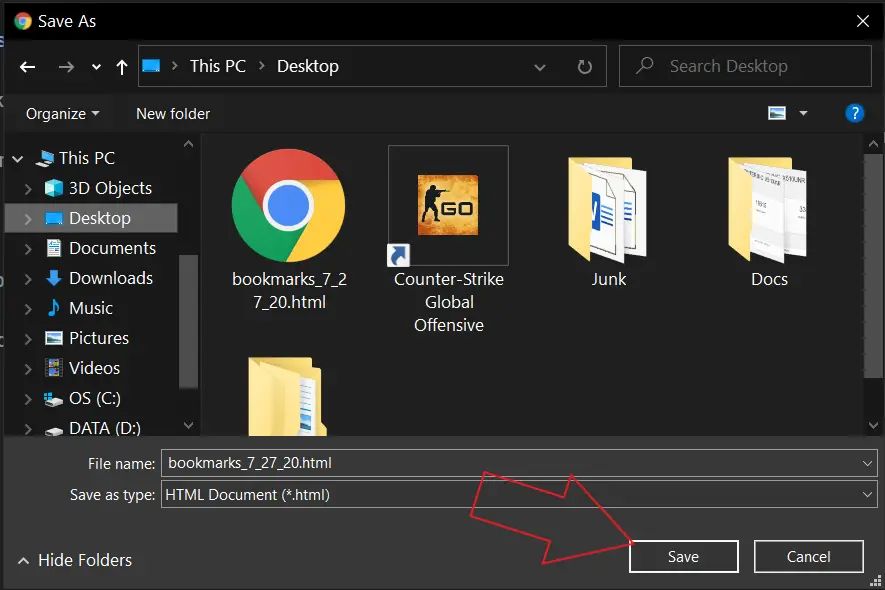
Все ваши закладки, включая мобильные закладки и панель закладок, будут сохранены в файле HTML с интерактивными ссылками. Вы можете открыть файл и получить прямой доступ к сохраненным веб-сайтам, коснувшись имени закладки.
Вы также можете импортировать его обратно в Chrome или в любой другой браузер. Чтобы восстановить резервную копию закладок в Chrome, перейдите в диспетчер закладок, коснитесь Импортировать закладки в меню и выберите файл.
Шаги по резервному копированию сохраненных паролей в Google Chrome:
1] Откройте Chrome и перейдите в Настройки.
2] Нажмите на Пароли в разделе Автозаполнение.
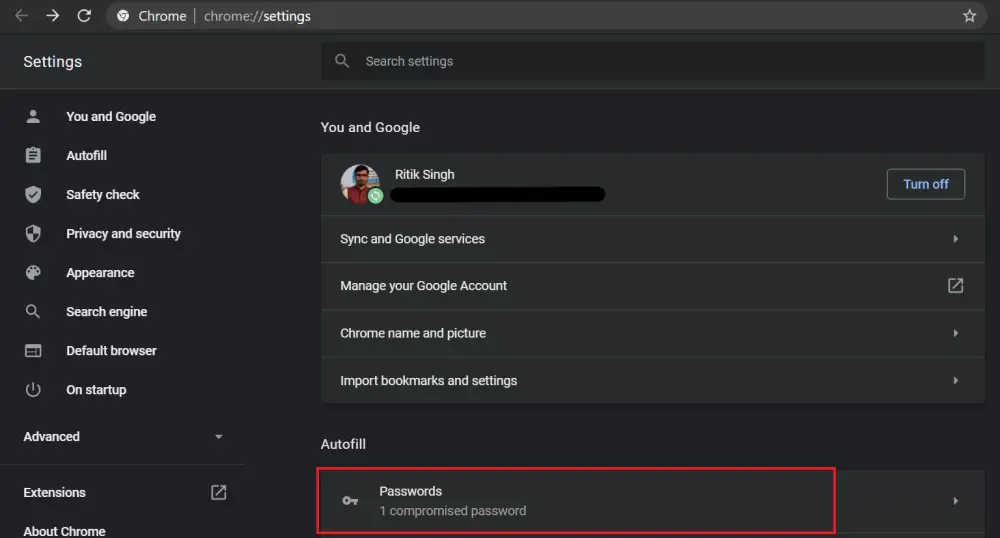
3] Теперь щелкните три точки в меню паролей, как показано на скриншоте ниже.
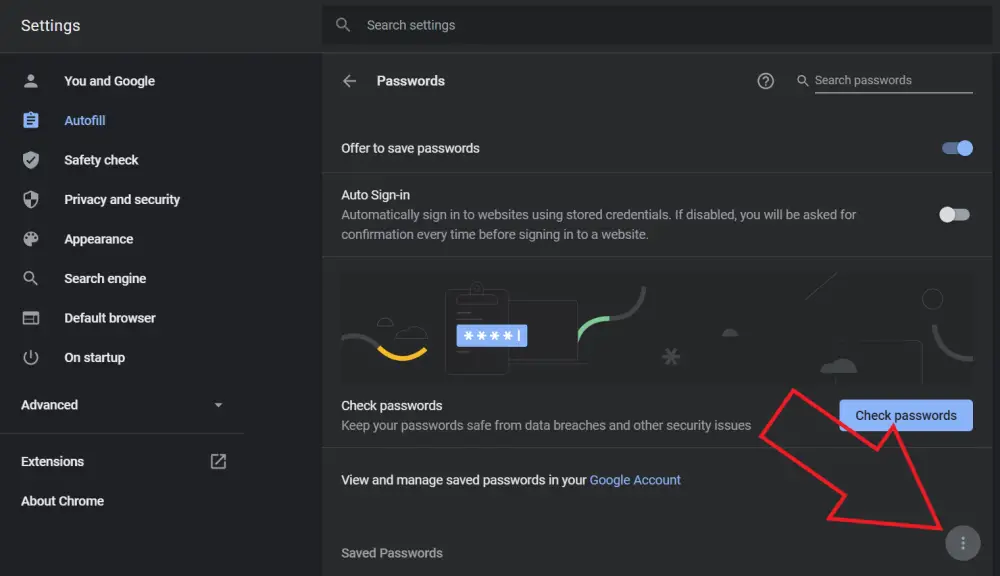
4] Нажмите на Экспорт паролей. Введите свой пароль Windows или отпечаток пальца, чтобы разрешить доступ.
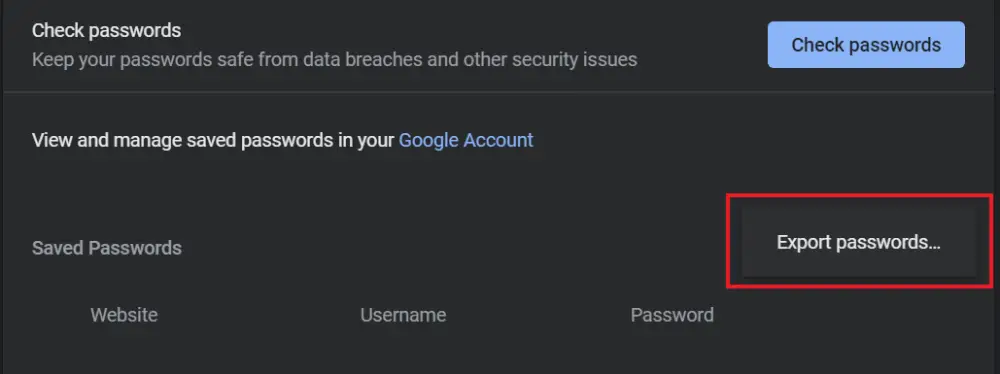
5] Выберите желаемое место на диске и сохраните файл.
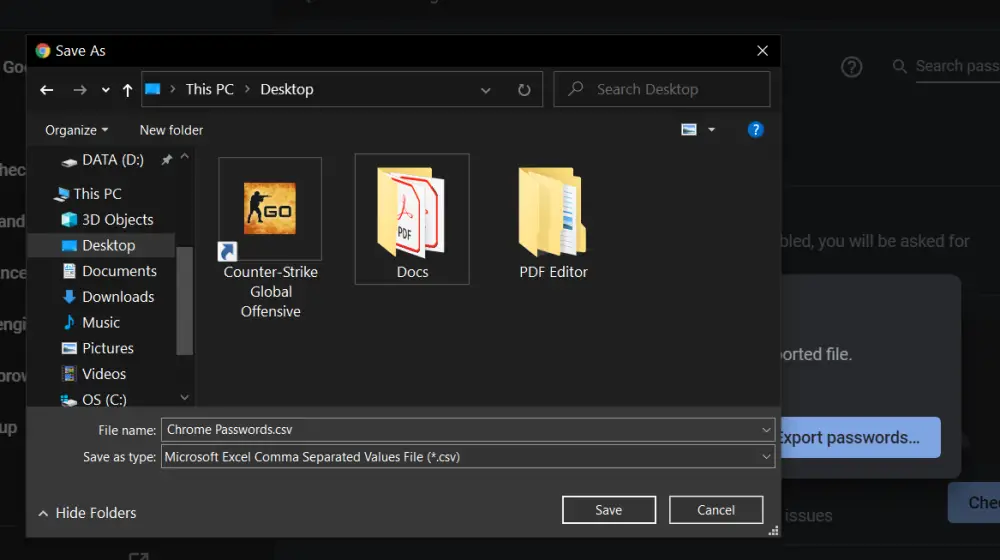
Вот и все. Все ваши пароли Chrome будут сохранены в текстовом файле CSV на диске. Тем не менее, он не заблокирован и не защищен каким-либо образом. Ваши имена пользователей и пароли хранятся в виде обычного текста и могут быть прочитаны любым пользователем, имеющим доступ к файлу.
Поэтому убедитесь, что вы надежно храните его на своем устройстве. Чтобы импортировать пароли обратно в Chrome или любой другой браузер, ознакомьтесь с нашим подробным постом здесь.
Заключение
Это было все о том, как вы можете сделать резервную копию ваших закладок и сохраненных паролей в Google Chrome. Сохраненные данные можно восстановить в Chrome или перенести в другие браузеры, включая Firefox, Edge и Opera.
Также прочтите – Как очистить файлы cookie и кеш в Chrome для одного веб-сайта.
Программы для Windows, мобильные приложения, игры - ВСЁ БЕСПЛАТНО, в нашем закрытом телеграмм канале - Подписывайтесь:)